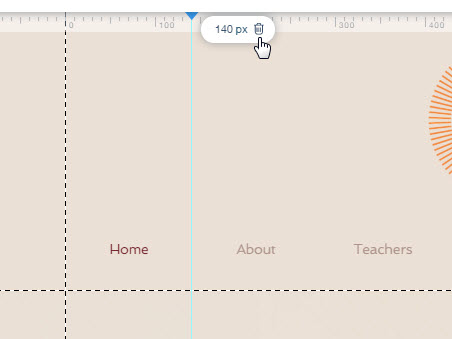Wix Editör: Cetveller ve Kılavuzları Kullanma
2 dk.
Bu makalede
- Cetvelleri gösterme veya gizleme
- Cetvelle kılavuz ekleme
- Cetvel kılavuzunun konumunu değiştirme
- Cetvel kılavuzunu silme
Cetveller, ögelerin tam konumlarını piksel cinsinden görebildiğiniz için sayfanıza doğru bir şekilde yerleştirmenize yardımcı olur. Editör cetvellerini istediğiniz zaman gösterebilir veya gizleyebilirsiniz ve sayfa düzenini planlarken görmeniz gereken belirli konumları işaretlemek için kılavuzlar ekleyebilirsiniz.
Cetvelleri gösterme veya gizleme
İhtiyaçlarınıza göre editör cetvellerini göstermek veya gizlemek arasında seçim yapabilirsiniz. Bu yalnızca yatay ve dikey cetvelleri değil, eklediğiniz kılavuzları da kontrol eder.
Cetvelleri göstermek veya gizlemek için:
- Editörünüze gidin.
- Üst çubuktaki Araçlar'a tıklayın.
- Cetveller onay kutusunu seçin veya seçimini kaldırın:
- Seçili: Cetveller editörünüzde gösterilir.
- Seçili değil: Cetveller editörünüzden gizlenir.
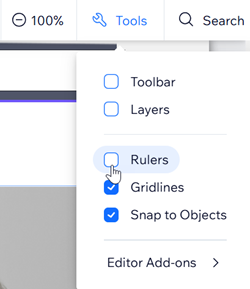
İpucu:
Cetvelleri göstermek veya gizlemek için klavyenizde Shift+R tuşlarını da kullanabilirsiniz.
Cetvelle kılavuz ekleme
Kılavuzlar, canlı sitenizde görünmeyen kişisel konum işaretleri görevi görür, bunlar sayesinde ögelerinizi doğru bir şekilde hizalayabilirsiniz. Ögeleriniz, onları hareket ettirdiğinizde veya yeniden boyutlandırdığınızda kılavuzlara yapışır.
- Yeni bir kılavuz yerleştirmek için, görünmesi gereken konumda (piksel olarak) yatay / dikey cetvele tıklayın.
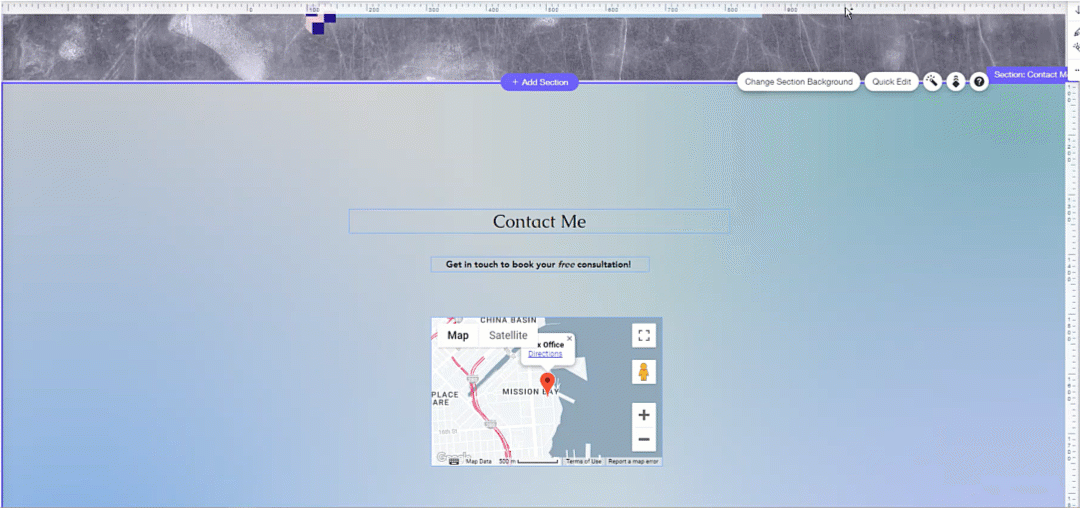
İpucu:
Cetvelleri gizlediğinizde kılavuzlarınız kaybolmaz. Cetvellerin gösterilmesi, daha önce eklediğiniz kılavuzların da gösterileceği anlamına gelir.
Cetvel kılavuzunun konumunu değiştirme
Bir cetvel kılavuzu yerleştirdikten sonra, konumunu her zaman ihtiyaçlarınızı daha doğru karşılayan bir konuma değiştirebilirsiniz.
Bir cetvel kılavuzunu yeniden konumlandırmak için:
- Cetveldeki kılavuza tıklayın.
- Kılavuzu yeni konuma sürükleyin veya taşımak için klavyenizdeki ok tuşlarını kullanın.
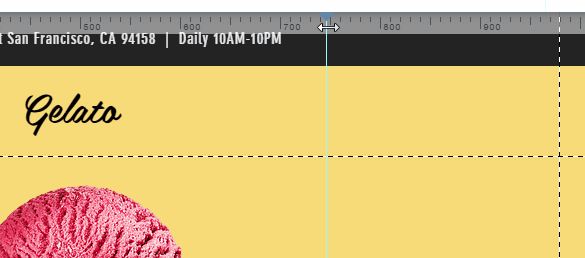
İpucu:
- Metin alanına tıklayıp bir değer (piksel olarak) girerek kılavuzu belirli bir konuma taşıyın.
- Shift + ok tuşlarına tıklayarak kılavuzu bir seferde 10 piksellik artışlarla hareket ettirin.
Cetvel kılavuzunu silme
Daha önce bir cetvele eklediğiniz bir kılavuza artık ihtiyacınız yok mu? İstediğiniz zaman kolayca silebilirsiniz.
Bir cetvel kılavuzunu silmek için:
- Cetveldeki kılavuza tıklayın.
- Klavyenizde Delete tuşuna basın veya Sil simgesine tıklayın.